OGV dosyasını Çevrimiçi ve Çevrimdışı aracılığıyla AVI Formatına Dönüştürme Sanatında Ustalaşın
OGV dosyaları, Xiph.org tarafından yapılmış ve OGG Vorbis ile aynı yapıya sahip bir açık kaynak kodludur. Ayrıca bu biçim, video akışlarını bastırmak için bir veya daha fazla kodek içerebilir. Ancak, .ogv dosyasını Windows Media Player veya Quicktime'da oynatmak Theorec, Daala veya Diarac gibi codec bileşenlerini desteklemez. Bu durumda, uyumluluk nedeniyle videoyu oynatamazsınız. Bu sorunu çözmenin çözümü, dosyayı AVI gibi çok desteklenen bir biçime dönüştürmektir. Bu makale, kullanabileceğiniz dönüştürücüleri belirtir ve OGV dosyaları AVI'ye nasıl dönüştürülür.
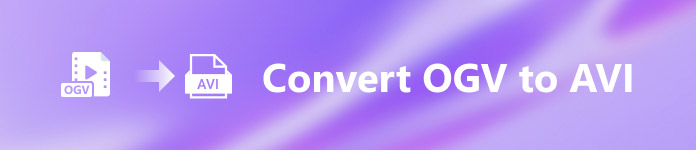
Bölüm 1. OGV ve AVI - Genel Bakış
Bilgilerin daha önce belirttiği gibi, OGV, yüksek kaliteli video akışlarını depolayan açık kaynaklı dosyalardır. Ancak medya dosyası oynatmayı senkronize etmek istiyorsanız, seçim AVI olmalıdır. Bu iki konteynır hala kullanmak için harika olsa da, amaçları var. İki format hakkında daha fazla bilgi için kazı yaparak amaçlarını belirleyelim.
OGV
OGV'nin bir başka amacı da videoları HTML 5'te oynatmaktır çünkü web'e ekleyebileceğiniz en iyi patentsiz biçimlerden biridir. Yapılan yükseltilmiş HTML 5 ile videoları web'de oynatmak için bir eklentiye ihtiyacınız olmayacak. Ayrıca, bu biçim, multimedya ve rahatlığı destekleyen web tasarımcısına da verir. OGV dosyaları HTML 5'te video akışını desteklese de, format yine de bu formatı oynatmak için diğer medya oynatıcılarını desteklemez.
AVI
Bu arada, AVI formatı, OGV'ye kıyasla zaten tüm medya oynatıcılardan ve editörlerden kapsamlı destek alıyor. Ve sıkıştırılmamış formatı nedeniyle, bu formatta kaydedilen dosya boyutu diğer medya formatından çok daha büyüktür. Dosyalar daha kapsamlı olsa da, bu biçimi sıkıştırmak ve daha küçük kaydetmek için farklı codec türleri kullanmaya devam edebilirsiniz. Ancak, dosyayı bu formatın altına sıkıştırırsanız, videonun kalitesinin değişmesini bekleyin.
Ve şimdi iki format hakkında bir arka planımız olduğuna göre, Linux, PC ve Mac'te OGV'yi AVI'ye dönüştürmenin şimdi doğru zamanı. Yerel medya oynatıcınızda oynatmak veya altındaki videoyu düzenlemek için dosyayı AVI'ye dönüştürmek zorunludur.
Bölüm 2. OGV'yi AVI'ye Dönüştürmek için En İyi Seçim Çevrimdışı Dönüştürücü
FVC Video Dönüştürücü Ultimate
En hızlı ve güvenli dönüştürme işlemini sağlayan en iyi OGV'den AVI'ye dönüştürücünün hangisi olduğunu bilmek ister misiniz? Öyleyse, FVC Video Dönüştürücü Ultimate bir seçimdir. İnternette araştırdığımız ve denediğimiz tüm dönüştürücüler için bu araç benzersizdir ve olağanüstü çıktılar sağlar. Bu yazılım, araç kutusunda düzenleyici, birleştirme, birleştirme gibi birçok gelişmiş özellik sunar. sıkıştırma, ve dahası. Ayrıca, dönüştürme işlemi 30 kat daha hızlıdır çünkü bu yazılım, çevrimiçi veya çevrimdışı olarak kullanılabilen diğer dönüştürücülerin sahip olmadığı donanım hızlandırma ve daha hızlı dönüştürme kullanır.
Üstelik toplu dönüştürme yapmak istiyorsanız, hiç zorlanmadan buradan kolayca yapabilirsiniz. Ayrıca, arayüz ve gelişmiş özellikler hem Windows hem de Mac kullanıcıları için mevcuttur. Şimdi, aşağıdaki adımları takip ederek OGV dosyanızı birkaç saniye içinde yeni bir AVI formatına dönüştürmek için adımlara geçelim.
Aşama 1. Windows veya Mac'te OGV'yi AVI'ye dönüştürebilmeniz için önce yazılımı indirmeniz gerekir. Yazılımı bilgisayar sürücünüze yükleyin ve Şimdi başla Yazılımı sistemde çalıştırmak için.
Ücretsiz indirinWindows 7 veya üstü içinGüvenli indirme
Ücretsiz indirinMacOS 10.7 veya üstü içinGüvenli indirme
Adım 2. + düğmesine tıklayarak .ogv dosyasını yükleyin; bir dosya klasörü, dosyayı nerede bulabileceğinizi gösterecek ve ardından Açık.
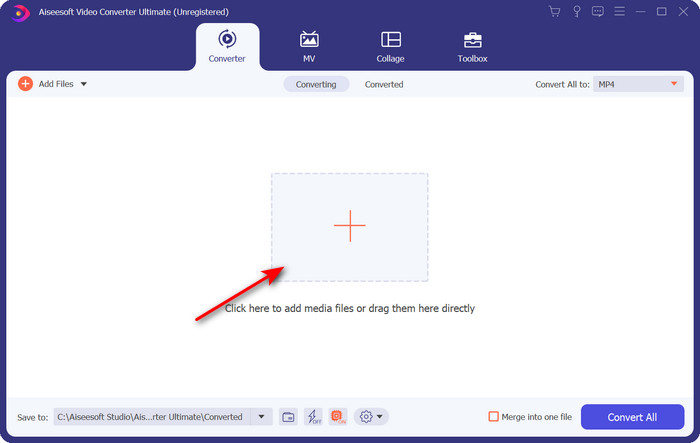
Aşama 3. Dosya yüklendikten sonra tıklayın Tümünü Şuna Dönüştür:, AVI formatını seçin veya diğer formatı istediğiniz son çıktının dönmesini ister miydiniz.
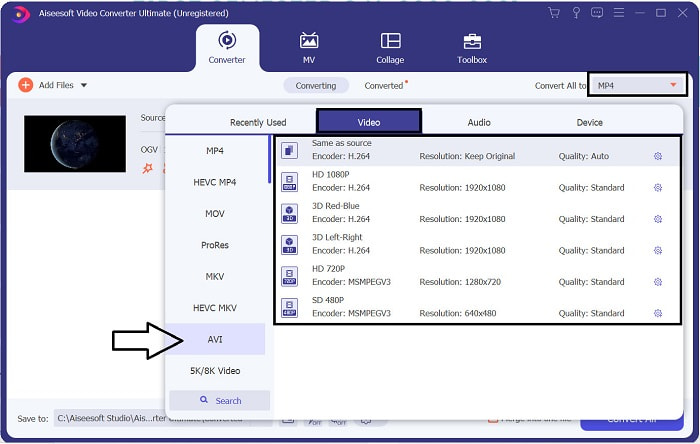
4. adım. Tıklayın Hepsini dönüştür dönüştürme işlemini başlatmak için; Bu işlem, bu aracın desteklediği hızlı dönüştürme nedeniyle yalnızca birkaç saniye sürecektir.
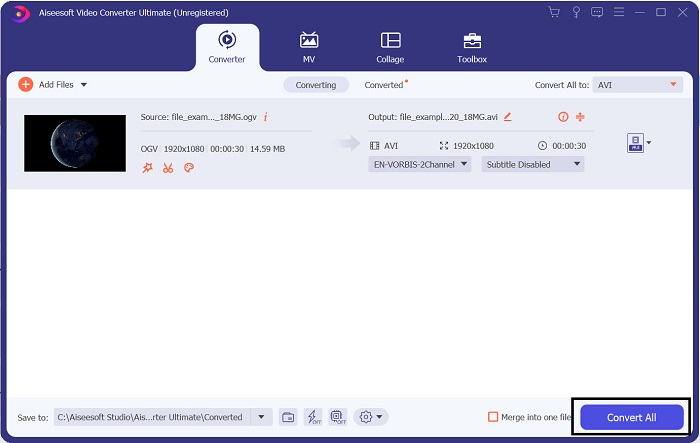
Adım 5. Dönüştürmeden sonra, ekranınızda .avi dosyasını içeren bir dosya klasörü görünecektir; medya oynatıcınızda izlemek için dosyayı tıklayın.
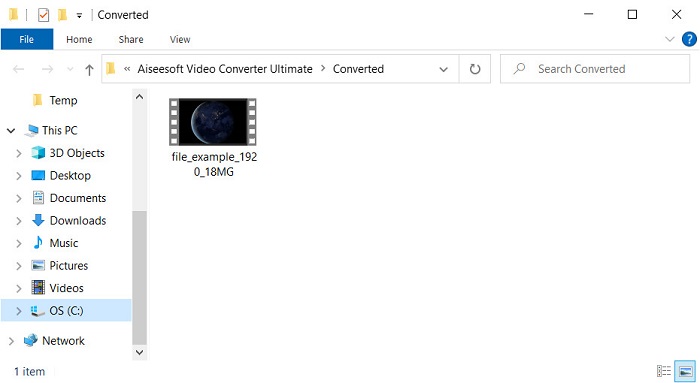
Bölüm 3. Çevrimiçi Olarak Bulunan En İyi Ücretsiz OGV - AVI Dönüştürücüsü
FVC Ücretsiz Video Dönüştürücü Çevrimiçi
Sürücünüze bir dönüştürücü indirmek istemeyin; bunun yerine, OGV'yi çevrimiçi olarak ücretsiz olarak AVI'ye dönüştürmek ister misiniz? O zamanlar FVC Ücretsiz Video Dönüştürücü Çevrimiçi en iyi toplamadır. Günümüzde dönüştürme, çevrimiçi olarak ve size yardımcı olacak bir web aracı arayarak yapılabilir. Ancak, web araçlarının tümü .ogv dosyası gibi formatı desteklemez. Bazı güvenilir dönüştürücüler olmasına rağmen, bu çevrimiçi dönüştürücü en güvenli olanıdır, reklam içermez ve herkesin favorisidir. Devam etmek için, OGV dosyalarınızı herhangi bir dönüştürücü indirmeden ve herhangi bir sınırlama olmaksızın dönüştürmek istiyorsanız, aşağıdaki adımları izleyin.
Aşama 1. resmi web sitesine gidin FVC Ücretsiz Video Dönüştürücü Çevrimiçi bu bağlantıya tıklayarak.
Adım 2. Web sitesi açıldıktan sonra, tıklayın Dönüştürülecek Dosyaları Ekleyin Başlatıcıyı indirmek için. .ogv dosyalarını görmek üzere bir klasör açmak için tekrar basın, ardından Açık yüklemek. Ek bilgi, burada sınırsız dönüştürme yapabilmenize rağmen, yine de toplu dönüştürme yapamazsınız.
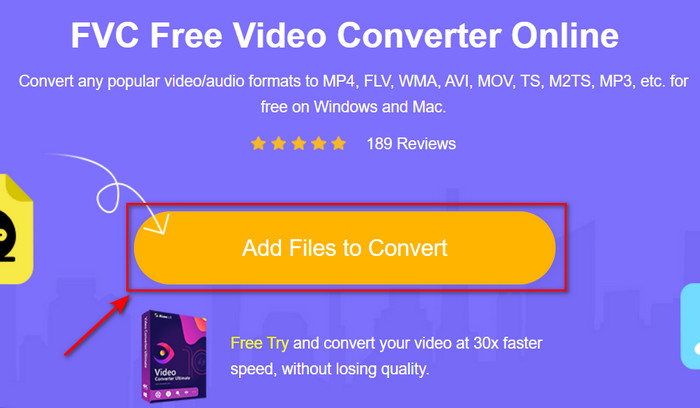
Aşama 3. Alt menüden AVI formatını seçin ve tıklayın.
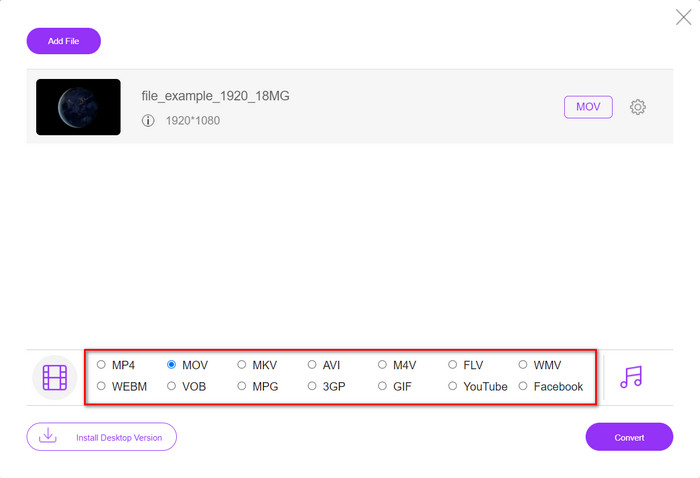
4. adım. Şimdi OGV formatını AVI'ye dönüştürmeye başlayalım. Dönüştürmek buton.
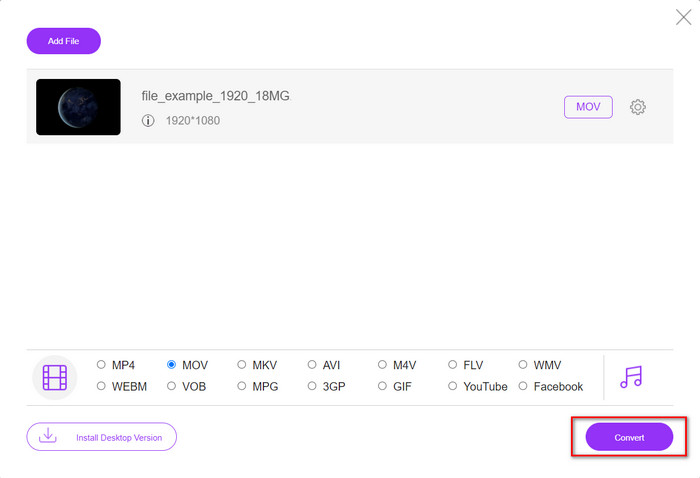
Adım 5. Dosyanın dönüştürülmesi kısa süre içinde sona erecek; .avil dosyasıyla birlikte bir klasör gösterilecektir.
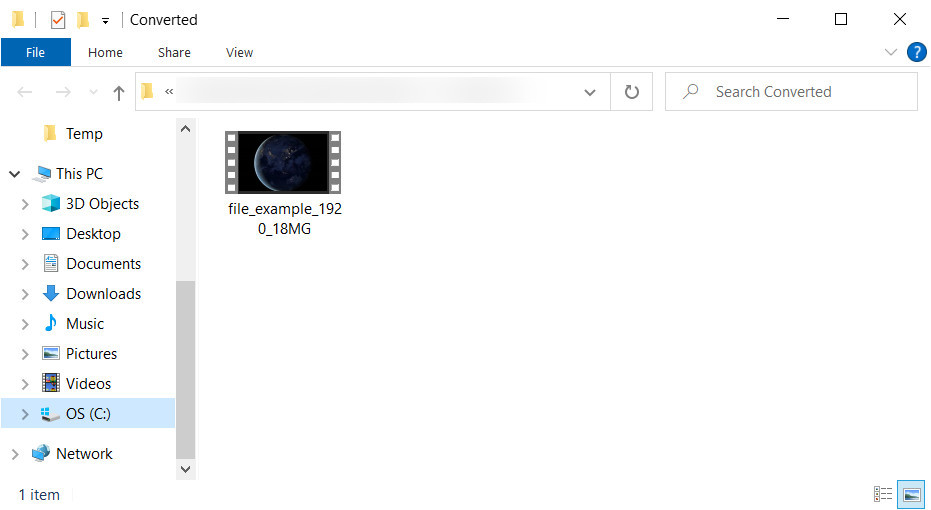
Bölüm 4. OGV'den AVI'ye Dönüştürme hakkında SSS
VLC'de .ogv oynayabilir miyim?
Evet, .ogv video dosyasını VLC Player'ınızda bu kadar hızlı oynatabilirsiniz ve ücretsiz olarak indirebileceğiniz en öne çıkan medya oynatıcılardan biridir. Ama bilmek istersen VLC için en iyi 5 alternatif, PC ve Mac'te kullanabileceğiniz diğer medya oynatıcı hakkında fikir sahibi olmak için bu bağlantıya tıklayın.
OGG ve OGV aynı mı?
Xiph.org, OGG ve OGV'yi, Vorbis ve Theora gibi kodekleri kullanan, kullanabileceğiniz en iyi formatlardan biri olarak kurdu. .ogg video ve ses içerebilse de, bir videoya kıyasla ses konusunda yine de en iyi sonucu verir. Buna karşılık, .ogv, hem video hem de ses dosyalarına sahip olmak için en iyi biçimdir.
.ogv'yi dönüştürdükten sonra kalite düşüyor mu?
Bazı OGV dönüştürücüler yüksek kaliteli çıktı sağlamadığından hangi dönüştürücüleri kullanacağınıza bağlıdır. farklı FVC Video Dönüştürücü Ultimate, bu araç çıktınızı kalite olarak daha iyi ve boyut olarak daha küçük yapmak için kaliteyi düşük, orta veya yüksek olarak değiştirmenize olanak tanır.
Sonuç
Bu yazıda bahsedilen tüm dönüştürücüler, kalitesini kaybetmeden OGV'yi AVI formatına dönüştürür. Biçimi dönüştürmenin en verimli yolunu sağlayan mükemmel dönüştürücüyü seçmek en iyisidir. Tek bir dosyayı bir kuruş harcamadan dönüştürmek istiyorsanız, FVC Ücretsiz Video Dönüştürücü Çevrimiçi. Ancak, toplu dönüştürme işlemini kolayca ve herhangi bir internet bağlantısı arama sorunu yaşamadan yapacağınızı varsayalım; indirmelisin FVC Video Dönüştürücü Ultimate.



 Video Dönüştürücü Ultimate
Video Dönüştürücü Ultimate Ekran kaydedicisi
Ekran kaydedicisi


